कीबोर्ड पर अपना फोटो कैसे लगाएं: एंड्राइड फोन को स्मार्टफोन इसलिए कहा जाता है क्योंकि यह स्मार्ट वर्क करता है। आज आप इससे इतने काम कर सकते हैं जितना शायद इसे बनाने से पहले के समय सोचा गया होगा। वैसे शुरुआत से ही हमारे जीवन में पढ़ने लिखने का काफी प्रभाव रहा है।
वर्तमान में हम अभी कागज की बुक और पेन से पढ़ लिख रहे हैं लेकिन आने वाला समय स्मार्टफोन और कंप्यूटर का है। जब सारी पढ़ाई ऑनलाइन हो जाएगी। जैसा कि हम सभी जानते हैं स्मार्टफोन में भी किसी चीज को लिखने में Keyboard का काफी योगदान होता है।
तो चलिए जानते हैं Keyboard Par Apna Photo Kaise Lagaye हालाकि अब मोबाइल में ऐसे फीचर आ गए हैं जिनसे आप बोलकर किसी चीज को टाइप करवा सकते हैं। लेकिन कई जगहों पर कुछ लिखने के लिए आपको Keyboard का सहारा लेना पड़ता है। आपने अक्सर देखा होगा कि किसी के मोबाइल के Keyboard में Photo Set हुई होती है। यह Image दिखने में काफी आकर्षित लगती है।
अगर आप भी जानना चाहते है कि कीबोर्ड पर फोटो कैसे लगाएं और डालें तो इस आर्टिकल को ध्यानपूर्वक पढ़े। क्योंकि इसमें हम आपको इसका सबसे आसान तरीका बताने जा रहे हैं जो आपके काम आएगा।
कीबोर्ड पर अपना फोटो कैसे लगाएं
इसके लिए आपको प्ले स्टोर से Gboard Google App डाउनलोड करके इंस्टाल करना होगा। यह काफी कमाल का कीबोर्ड है जिसमें आप हिंदी इंग्लिश या किसी दूसरी भाषा में टाइप कर सकते हैं। साथ ही यह Keyboard टाइपिंग का बेहतरीन अनुभव देता है। इसकी सेटिंग में जाकर आप इसे अपने हिसाब अपनी Photo सेट या दूसरी तरह का कस्टमाइज कर सकते हैं।
यह गूगल के द्वारा बनाई गयी ऐप है ऐसे में आप इसे बिना किसी समस्या के install कर पाएंगे। गूगल प्ले स्टोर में अब तक इसे 1 बिलियन यानी 100 करोड़ से ज्यादा लोग डाउनलोड कर चुके हैं। साथ ही इसे यूजर द्वारा 4.5 की शानदार रेटिंग मिली हुई है।
अगर आप इसे अभी इनस्टॉल करना चाहते है तो इसे Gboard से कर सकते हैं और इस कीबोर्ड में अपना फोटो कैसे सेट करते हैं उसकी जानकारी नीचे दी गयी है।
1. अपनी फोटो लगाने के लिए सबसे पहले Gboard Google Keyboard को ओपन करे।
2. पहली बार उपयोग करने पर आपको इसे अपने मोबाइल के डिफ़ॉल्ट कीबोर्ड में सेट करना होगा इसके लिए परमिशन ऑन करदे।
3. इतना करते ही यह आपके उपयोग के लिए तैयार हो जायेगा।
4. इसके होमपेज में आपको कुछ सेटिंग दिखाई देंगी इनमे आपको Theme का ऑप्शन मिलेगा जिससे आप अपना फोटो सेट कर सकते हैं।
5. तो इसके लिए Theme के ऑप्शन पर क्लिक करे।
6. इसमें आपको Keyboard में पहले से मौजूद कई सारे फोटो मिल जायेंगे जिन्हें आप सेट कर सकते हैं।
6. अगर आप अपना फोटो लगाना चाहते है तो सबसे पहले विकल्प My theme पर क्लिक कीजिये। इससे आपके फोन की गैलरी ओपन हो जाएगी।
7. अपनी पसंदीदा किसी भी फोटो पर क्लिक करिए अब आपको यहाँ फोटो को Keyboard की साइज़ के हिसाब से क्रॉप करना होगा इसके बाद Next पर क्लिक करे।
8. इसके बाद आपको ब्राइटनेस को ठीक करके Done पर क्लिक करना होगा।
9. लास्ट स्टेप में Apply करते ही आपकी फोटो सेट हो जाएगी।
देखा आपने यह कितना आसान था इसके लिए आपको महज एक ऐप की जरुरत पड़ी जो खुद गूगल कंपनी ने बनाई है। अगर आप अपनी फोटो को change करना चाहते है तो इन्ही स्टेप को फॉलो करके आप अपना इमेज चेंज भी कर सकते हैं।
ये भी पढ़े
- आपके आधार कार्ड का उपयोग कहाँ कहाँ किया गया है कैसे पता करे
- समुद्र का पानी खारा क्यों होता है असली कारण जानिए
- अपने नाम का मतलब जाने इस ऐप से
- भारत में सबसे ज्यादा सैलरी वाली नौकरी कौन कौन सी है
निष्कर्ष
तो अब आप जान गए होंगे मोबाइल कीबोर्ड पर अपना फोटो कैसे लगाएं Gboard Google App में इमेज लगाने के अलावा बहुत सारे फीचर मौजूद है। जैसे आप लैंग्वेज चेंज कर सकते हैं, स्टीकर भेजना, इमोजी सेंड करना, भाषा ट्रांसलेशन करना और Voice टाइपिंग भी कर सकते हैं।
इसके और भी बहुत सारे फीचर है जो आपकी टाइपिंग को दिलचस्प बना देंगे। ऐसे में आपको एक बार इस कीबोर्ड को इस्तेमाल करके देखना चाहिए। तो उम्मीद करते है यह जानकारी आपके लिए उपयोगी साबित होगी।


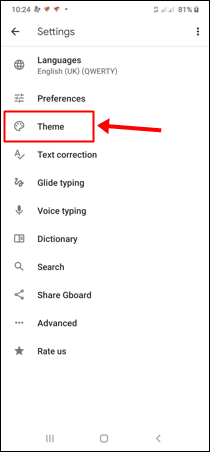
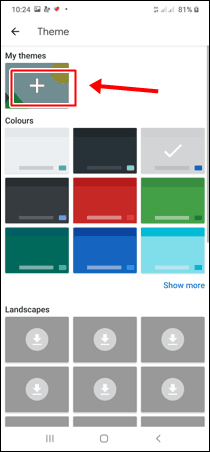
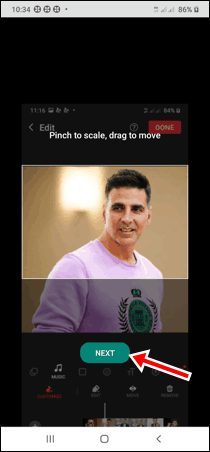
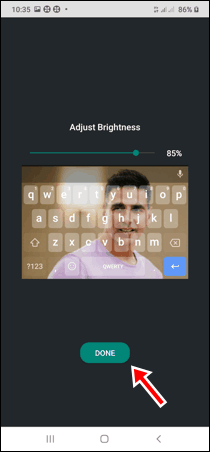
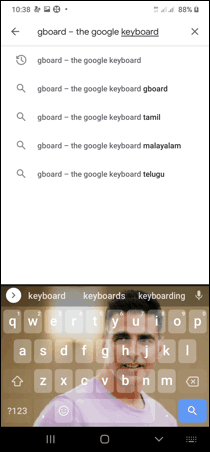





Good information thank you
Achhe tarike se samjhaya.
very nice post
Very information post
सहायता के लिए बहुत-बहुत धन्यवाद